Как включить касперский фри
Обновлено: 06.07.2024
Kaspersky Free — бесплатный антивирус Касперского, выпущенный Лабораторией Касперского, предоставляет качественную базовую защиту компьютера от вредоносных угроз. Бесплатный антивирус Касперского предоставляет защиту от разных видов вирусных угроз, сетевых атак, мошеннических действий.
Другой вопрос, а имеет ли смысл держать на одном компьютере другой антивирус с подобной функциональностью? В качестве второго антивируса, наряду с Kaspersky Free, можно использовать антивирусные программы второго эшелона защиты, типа Malwarebytes Anti-Malware.
Руководитель Лаборатории Касперского, Евгений Касперский сказал о бесплатном антивирусе Kaspersky FREE следующее:
FREE работает на тех же технологиях, что и наши платные персональные продукты, а об их надёжности красноречиво свидетельствуют независимые тесты. Так что, хотя с точки зрения функциональности в FREE действительно только самое необходимое, нам ни разу за него не стыдно. Это та же защита без компромиссов. И при этом без всякой фигни вроде слежки за пользователем в рекламных целях и торговли его конфиденциальностью – чем обычно страдает бесплатный софт, чтобы прокормить своих создателей.
Выпуск бесплатной версии антивируса Касперского произошел не спонтанно. Лаборатория Касперского долго исследовала этот вопрос. Они пришли к выводу, что аудитория платных и бесплатных антивирусных продуктов мало пересекается.
Пользователям платных антивирусов необходимы функции, которых нет в бесплатной версии антивируса (родительский контроль, защита онлайн-платежей, техническая поддержка, защита от кражи личных данных), поэтому он готовы приобрести платный продукт. В тоже время, некоторые пользователи бесплатной версии, после использования Kaspersky Free, захотят повысить общий уровень защищенности своего компьютера. Для этого они перейдут на платную версию антивируса Касперского. Миграция с платной версии на бесплатную версию будет минимальная, так как, мало кто будет согласен понизить уровень безопасности своего компьютера.
Бесплатный антивирус Kaspersky Free вначале вышел на русском языке для России и Украины. В данный момент времени антивирус вышел на мировой рынок, доступен всем пользователям.
Посмотрите на таблицу сравнения основных возможностей Kaspersky Free и Kaspersky Internet Security (этот антивирус установлен на моем компьютере).
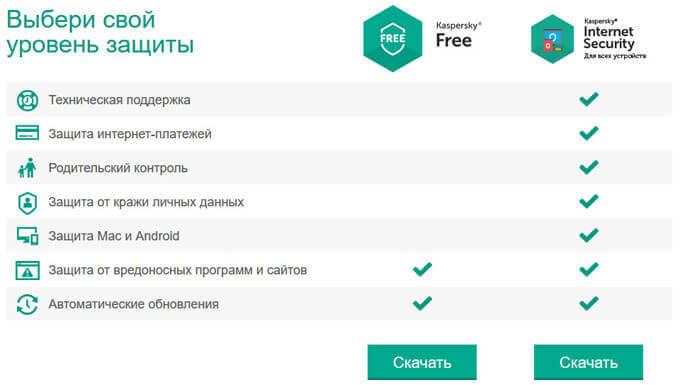
С официального сайта Лаборатории Касперского (Kaspersky Lab) можно скачать веб-установщик Kaspersky Free.
Установка Kaspersky Free
Запустите файл установщика антивируса. В открывшемся окне нажмите на кнопку «Установить». Далее в окне «Лицензионное соглашение» примите условия лицензионного соглашения. В следующем окне «Преимущества Kaspersky Security Network» примите условия положения о KSN.
Затем начнется процесс установки антивируса на компьютер. Происходит проверка совместимости операционной системы и пакетов обновления программным требованиям, наличие несовместимых программ, наличие свободного места на диске. Для установки и активации антивируса необходимо подключение к интернету.
Антивирус будет загружен на компьютер, а затем начнется установка Kaspersky Free. После завершения установки программы, нажмите на кнопку «Завершить».
Основные настройки Kaspersky Free
В главном окне Kaspersky Free отображается информация о состоянии защиты компьютера, в данном случае: «Компьютер защищен». В главном окне активны две кнопки: «Проверка» и «Обновление». Кнопки «Безопасные платежи» и «Родительский контроль» не активны, так как эти компоненты доступны в платной версии антивируса — Kaspersky Internet Security.
О состоянии защиты компьютера, в программе Kaspersky Free сигнализирует индикатор, который меняет цвет:
- зеленый цвет обозначает, что компьютер защищен;
- желтый цвет сигнализирует о наличии проблем в защите;
- красный цвет сообщает о серьезной угрозе для безопасности компьютера.

Нажмите на кнопку «Подробнее». Откроется окно «Центр уведомлений», в котором нужно выполнить необходимые действия. Рекомендуется обновить базы и программные модули, а также установить Kaspersky Protection в браузер.
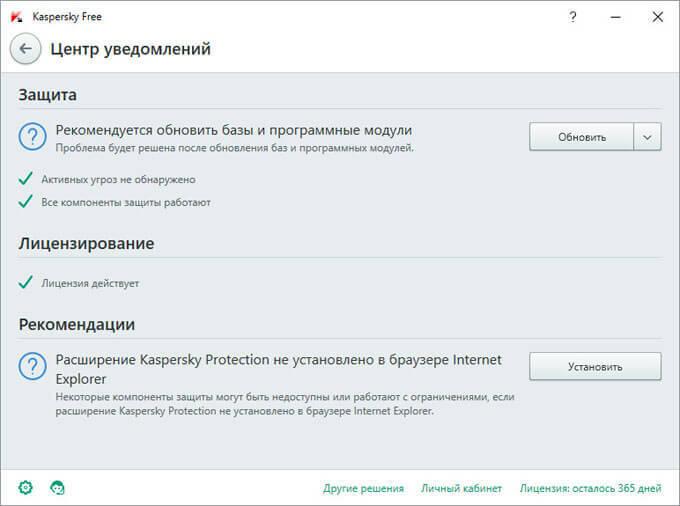
Для запуска проверки компьютера, нажмите на кнопку «Проверка». В окне «Проверка» запускается проверка компьютера вручную. По умолчанию, в Kaspersky Free включена автоматическая проверка в режиме реального времени.
Для обеспечения полной безопасности, рекомендуется периодически производить проверку компьютера на вирусы, для выявления ранее не обнаруженных угроз (это относится ко всем антивирусам).
Сразу после установки антивируса на компьютер, необходимо выполнить полную проверку всех областей компьютера.
Запуск проверки выполняется вручную. В антивирусе Kaspersky Free доступны следующие варианты проверки:
- Полная проверка — проверка всех областей компьютера.
- Быстрая проверка — проверка объектов, загружаемых при старте операционной системы.
- Выборочная проверка — проверка объектов, добавляемых пользователем.
- Проверка внешних устройств — проверка внешних устройств, подключенных к компьютеру.
С помощью «Менеджера задач» можно контролировать проведение проверки и получить отчеты о ранее проведенных проверках. Проверку (полную или быструю) можно выполнять по расписанию. Для этого, в окне «Расписание проверки» составляется расписание, согласно которому антивирус будет выполнять проверку компьютера.
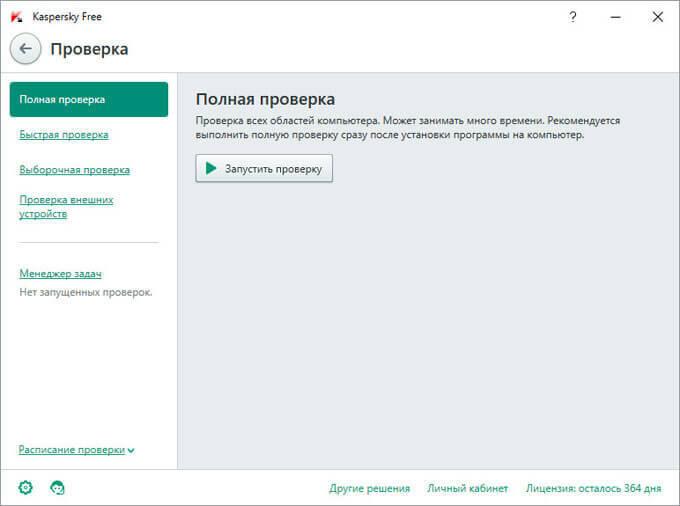
Для обновления антивирусных баз нажмите на кнопку «Обновление».
Обновление антивирусных баз и компонентов антивируса выполняется в автоматическом режиме, с определенной периодичностью. В окне «Обновление» можно обновить антивирусные базы и программные модули вручную, в любое время. Для этого, нажмите на кнопку «Обновить».
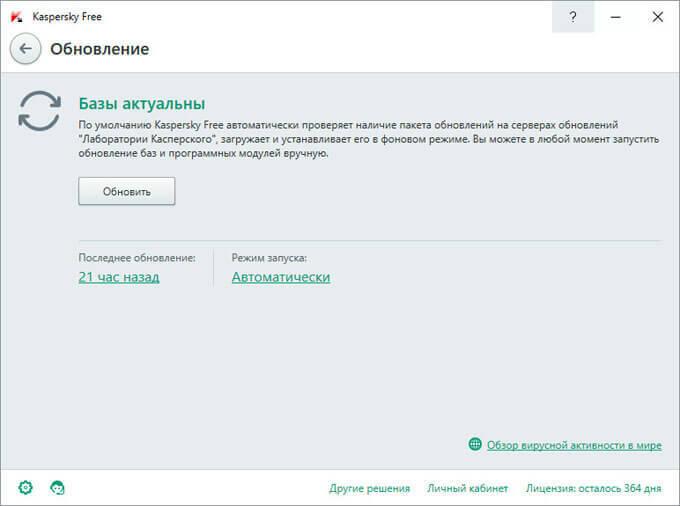
Управлять антивирусом можно из области уведомлений. Для этого нужно кликнуть правой кнопкой мыши по значку Kaspersky Free, а в контекстном меню выбрать необходимое действие.
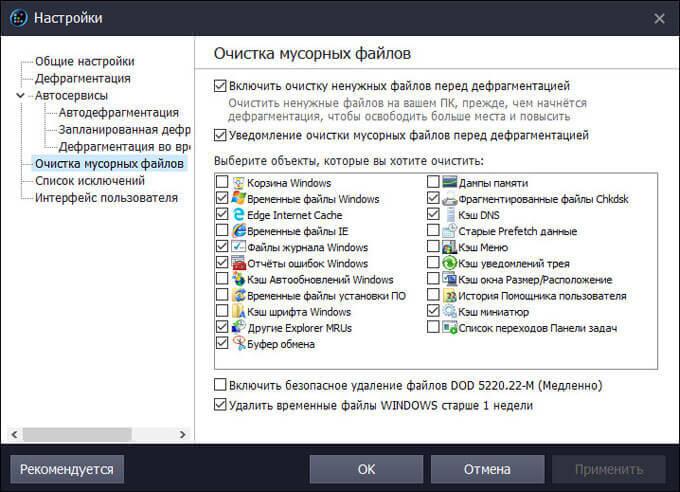
Настройки Kaspersky Free
Для перехода к настройкам Kaspersky Free, нажмите на нижней панели на кнопку «Настройки».
Во вкладке «Общие» расположены настройки параметров работы бесплатного антивируса Касперского. По умолчанию, защита включена, работает интерактивная защита и автозапуск антивируса.
В антивирусе есть возможность установить защиту паролем для того, чтобы предотвратить изменение настроек, завершение работы или удаление антивируса.
С помощью настройки «Управление параметрами» вы сможете: «Импортировать параметры», «Экспортировать параметры», «Восстановить параметры», для изменения настроек параметров программы.
После клика по настройке «Параметры по умолчанию», можно изменить параметры работы антивируса.
Поддерживаются следующие уровни безопасности:
- «Максимальный уровень защиты» — рекомендуется при работе в случае высокой опасности, этот режим потребляет значительные ресурсы компьютера.
- «Оптимальный уровень безопасности» — рекомендуется большинству пользователей.
- «Минимальный уровень безопасности» — обеспечивает высокую производительность компьютера при минимальной защите.
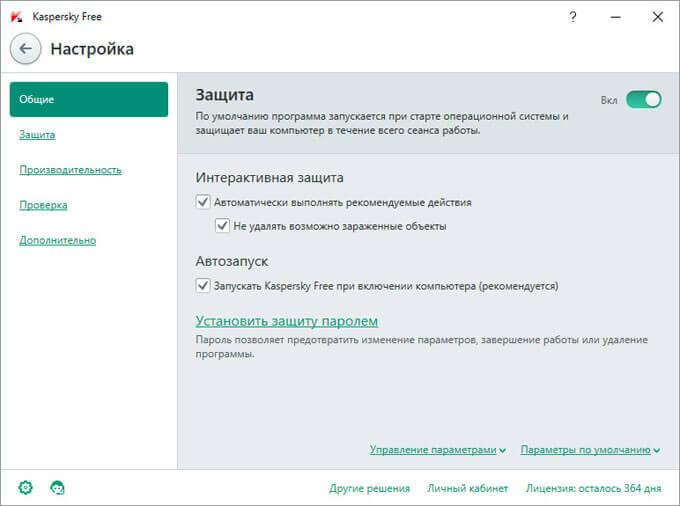
Во вкладке «Защита» находятся основные компоненты антивируса: «Файловый Антивирус», «IM-Антивирус», «Почтовый Антивирус», «Веб-Антивирус».
Во вкладке «Производительность» настраивается работа антивируса, при выполнении прикладных задач. Включен режим энергосбережения, активирован игровой профиль, заданы правила для использования ресурсов компьютера.
При помощи настройки «Приостановить работу Файлового Антивируса», вы можете остановить работу файлового антивируса на определенное время, или при запуске указанных программ.
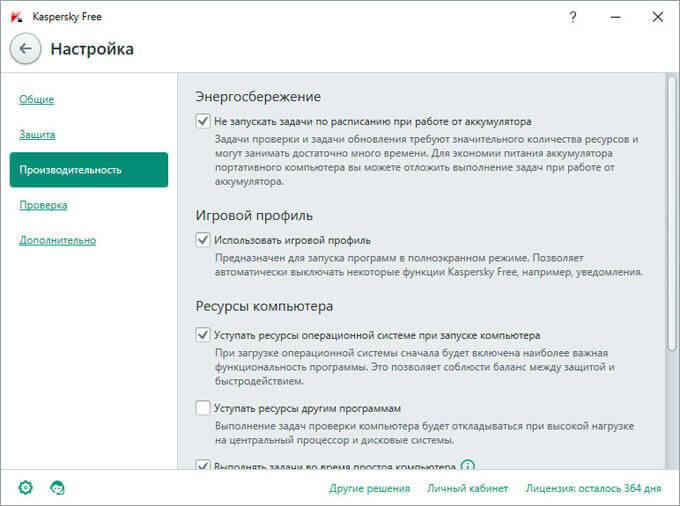
Во вкладке «Проверка», можно изменить уровень безопасности, передвигая ползунок на предпочтительную позицию: высокий, рекомендуемый, или низкий. Здесь настраиваются параметры действия Kaspersky Free при обнаружении угрозы, и при подключении внешних устройств.
Проверку на поиск вирусов можно выполнить по расписанию. Нажмите на настройку «Расписание проверки», затем выберите тип проверки: «Полная проверка» или «Быстрая проверка», а в открывшемся окне выберите временной интервал между проверками.
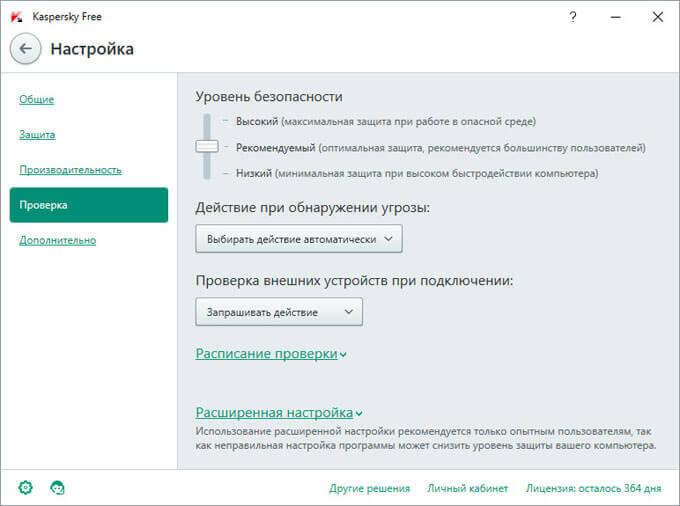
Расширенную настройку антивируса рекомендуется использовать опытным пользователям. Вы должны понимать, что делаете, чтобы при неправильной настройке не снизить уровень защиты компьютера. По умолчанию, Kaspersky Free настроен оптимально, поэтому изменять настройки антивируса без необходимости не рекомендуется.
Возможный выбор вариантов расширенной настройки:
- Настройка полной проверки.
- Настройка быстрой проверки.
- Настройка выборочной проверки.
- Область поиска уязвимостей.
- Запускать задачи проверки с правами пользователя.
С помощью дополнительных параметров можно гибко настроить каждый вариант проверки.
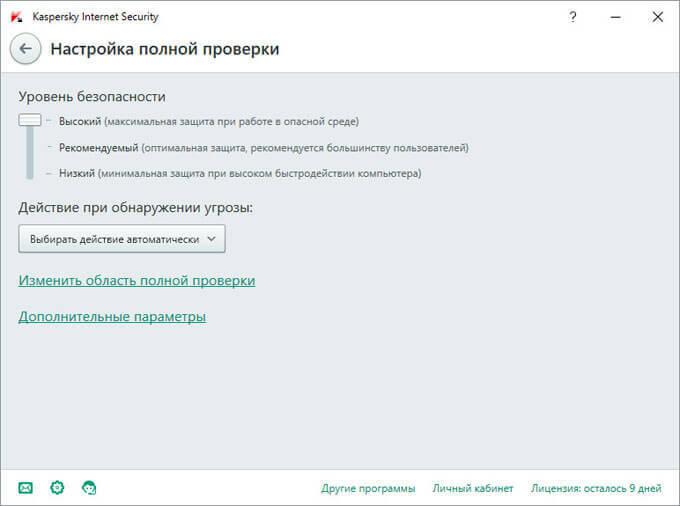
Во вкладке «Дополнительно» можно получить доступ к другим параметрам программы: «Обновление», «Угрозы и исключения», «Самозащита», «Сеть», «Уведомления», «Отчеты и карантин», «Дополнительные средства защиты и управления», «Вид».
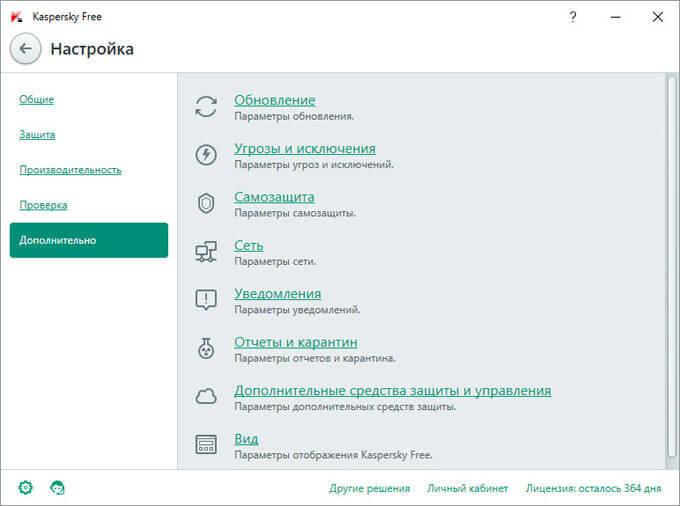
В главном окне программы Kaspersky Free нажмите на кнопку «Больше функций».
В окне «Инструменты», в «Расширение защиты» предлагают перейти на Kaspersky Internet Security.
Войдите в окно «Облачная защита» для ознакомления с данными Kaspersky Security Network.
Для запуска экранной клавиатуры, которая защищает от перехвата данных, нажмите на кнопку «Экранная клавиатура».
Войдите в «Карантин», для того, чтобы получить доступ к объектам, помещенным на карантин антивирусом.
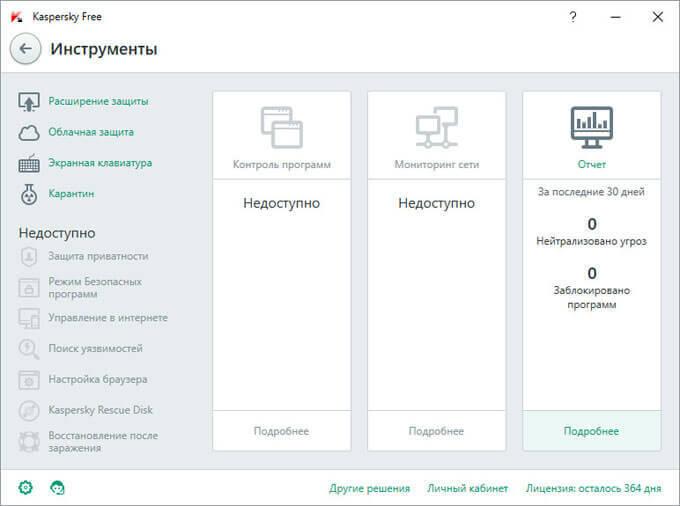
При обнаружении вируса, Kaspersky Free проводит лечение зараженного объекта. Если файл был вылечен антивирусом, то можно продолжить использование вылеченного файла на компьютере. Если лечение невозможно, то антивирус удалит зараженный файл с компьютера, а копия файла будет помещена на карантин. Проблемный файл, помещенный в эту особую изолированную область (карантин) надежно изолирован. Зараженный файл не может принести вред компьютеру.
Вы можете удалить файл из карантина, или, наоборот, восстановить (не рекомендуется).
Проверка на вирусы в Kaspersky Free
Полную проверку компьютера рекомендуется выполнить сразу после установки антивируса Kaspersky Free. В дальнейшем выполняйте периодическую антивирусную проверку компьютера, запуская ее в ручном режиме.
В окне «Проверка» в разделе «Проверка» запустите полную проверку компьютера.
При полной проверке компьютера будут проверены следующие области:
- системная память;
- загружаемые объекты при запуске Windows;
- системное резервное хранилище;
- жесткие и съемные диски.
Быструю проверку можно запустить из главного окна программы. Будут проверены следующие объекты:
- загрузочные сектора диска;
- системная память;
- загружаемые объекты при запуске Windows.
Выборочная проверка запускается из контекстного меню, или из главного окна программы. Выборочная проверка служит для проверки конкретного файла, папки или диска. Для проверки файла, кликните по нему правой кнопкой мыши, а затем в контекстном меню выберите пункт «Проверить на вирусы».
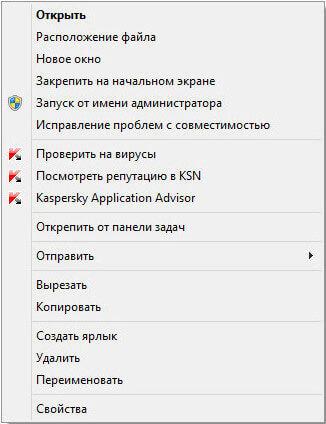
По завершении проверки вы можете ознакомиться с полученным результатом.
Удаление Kaspersky Free
Удаление бесплатного антивируса Kaspersky Free с компьютера производится из меню «Пуск». В списке «Все программы (приложения)» найдите папку Kaspersky Free, а в папке выберите «Удалить Kaspersky Free». Далее, после запуска утилиты удаления, пройдите этапы удаления программы.
Выводы статьи
Бесплатный антивирус Касперского — Kaspersky Free обеспечивает базовую защиту от вирусных угроз и действий вредоносных объектов. Антивирус Kaspersky Free подойдет тем пользователям, которые используют на своем компьютере бесплатные антивирусные программы.
Kaspersky Free 2020 — это бесплатный антивирус для Windows , который предлагает надежную быструю защиту вашего компьютера. Касперский Фри блокирует опасные файлы, приложения и предупреждает о вредоносных сайтах. В этом гайде подробно рассмотрим, как установить Kaspersky Free на год на компьютер с Windows 10.
► Если у вас возникли сложности с установкой антивируса и удалением вирусов, вы можете обратиться к специалистам сервисного центра КомпрайЭкспресс.
Мастер сможет оказать компьютерную помощь на дому (в Москве) или удаленно через интернет.
Наши контактные телефоны для связи:
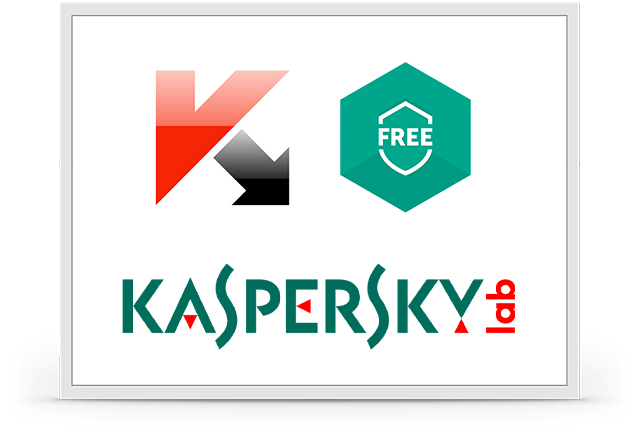
Содержание:
Основные возможности Kaspersky Free
В состав антивирусной программы Kaspersky Free входят только компоненты, которые обеспечивают базовую защиту , но и этих возможностей антивируса обычному пользователю будет достаточно. Касперский Фри сможет защитить файловую систему компьютера, обеспечит безопасный серфинг в интернете и надежную защиту личных данных пользователя.
Основные возможности Kaspersky Free :
- Имеется полноценный антивирусный модуль;
- Поиск вирусов и лечение системы в автоматическом режиме;
- Защита компьютера производится в реальном времени;
- Безопасный серфинг в интернете с расширением Kaspersky Protection;
- Проверка входящего трафика и электронной почты;
- Проверка ссылок в популярных мессенджерах;
- Облачная защита Kaspersky Security Network (KSN);
- Экранная клавиатура для безопасного ввода данных;
- Автоматическое обновление антивирусных баз
Где скачать Kaspersky Free 2020
Бесплатно скачать антивирус Kaspersky Free 2020 можно на официальном сайте лаборатории Касперского:
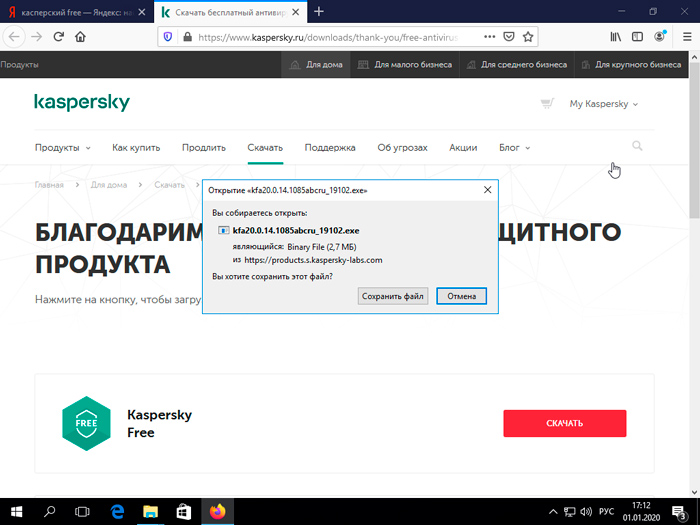
Как установить Kaspersky Free 2020
Как установить на компьютер с Windows бесплатный антивирус Kaspersky Free . После того, как вы скачали установочный дистрибутив программы, вам нужно запустить его установку.
Запуск установки Касперский Фри 2020
- Для этого перейдите в папку, в которую делалась загрузка и два раза щелкните левой кнопкой мыши на скачанном файле.
- Появится окно запуска установки антивируса Kaspersky Free, нажмите «Запустить».

► Внимание! Для корректной установки и работы Касперский Фри рекомендуется удалить несовместимые программы . Проверьте, установлены ли на компьютере другие антивирусы и программы, несовместимые с Kaspersky Free. Список программ, несовместимых с Kaspersky Free.
- В приветственном окне установщика нажмите «Продолжить».

- Если вы желаете использовать продукт лаборатории Касперского для защиты своего компьютера, то нужно принять лицензионное соглашение , нажмите «Принять».

В следующем окне появится предложение установки дополнительных компонентов (Яндекс.Браузер с настройками быстрого доступа к сервисам Яндекса), оставить или отключить эти галочки, зависит от вашего желания. В данном случае, мы откажемся от такого предложения и снимем галочки.
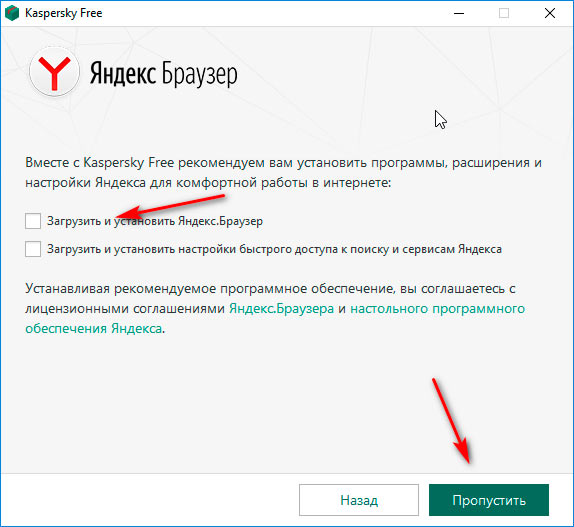
Далее появится окно с положением о Kaspersky Security Network . KSN — это облачный сервис, который предоставляет доступ к оперативной базе знаний Лаборатории Касперского о репутации файлов, интернет-ресурсов и программного обеспечения.
Использование данных Kaspersky Security Network позволит обеспечить более высокую скорость реакции Антивируса Касперского на новые виды угроз.
► Вы можете принять или отказать от использования этого компонента, в любом случае, в дальнейшем можно изменить свое решение.
- Чтобы согласиться с использованием Kaspersky Security Network , нажмите «Принять».

Появится окно, которое сообщит, что все готово к установке бесплатного антивируса Kaspersky Free.

Возникнет окно-предупреждение от Контроля учетных записей Windows « Разрешить этому приложению вносить изменения на вашем устройстве? », так как вы знаете, что это вы инициировали инсталляцию данной программы и в нем написано, что это проверенный издатель Kaspersky Lab, то нужно согласиться с установкой.
Установка Kaspersky Free 2020 на компьютер
После этого начнется процесс установки бесплатного антивируса Kaspersky Free на ваш компьютер или ноутбук.

После загрузки всех необходимых компонентов программы, появится окно с рекомендацией по удалению вредоносных утилит , рекламных программ, программ автодозвона и подозрительных упаковщиков. Рекомендуем оставить эти галочки.

- В информационном окне « Программа успешно установлена », нажмите «Готово».

В следующем окне для завершения активации, вам предложат войти в учетную запись My Kaspersky , введите свои данные.
- Если у вас нет учетной записи, вам нужно создать ее . Нажмите «У меня нет учетной записи».

Для создания учетной записи My Kaspersky введите адрес электронной почты и придумайте надежный пароль, запишите эти данные.
- После заполнения необходимых полей, нажмите «Создать».

Обновление баз и проверка
Вы установили бесплатную антивирусную программу Касперский Фри 2020 на ваш компьютер. Теперь, вам нужно обновить базы и запустить проверку операционной системы и подключенных носителей на вирусы.
- Сначала нажмите «Обновление баз», затем «Проверка».

Удаление Kaspersky Free и Kaspersky Secure Connection
Как удалить Kaspersky Free и Kaspersky Secure Connection ? Для удаления программы и ее компонентов, перейдите в Панель Управления> Программы> Удаление программ. После удаления, нужно будет перезагрузить компьютер для внесения изменений в систему.
- Чтобы удалить Касперский Фри , выделите программу и нажмите «Удалить».

- Нажмите «Да», чтобы перезагрузить компьютер сейчас или «Нет», чтобы сделать это позже.

Сколько стоит установить Kaspersky Free услуга
Сколько будет стоить установить Kaspersky Free или удалить вирусы? Поставить любой антивирус на ПК, ноутбук в СЦ КомпрайЭкспресс стоит от 450 руб.
► Мастер сможет оказать компьютерную помощь на дому (в Москве) или удаленно через интернет. Наши контактные телефоны:
ПРЕИМУЩЕСТВА РЕМОНТА В СЦ КОМПРАЙЭКСПРЕСС
Выезд мастера или курьера в течение 1 часа
Доставка до сервисного центра
Диагностика на новейшем оборудовании
Официальная гарантия на ремонт
ВЫЗВАТЬ МАСТЕРА ИЛИ ПРОКОНСУЛЬТИРОВАТЬСЯ
Работать с нами легко и просто , мы заинтересованы в том, чтобы нам доверяли!
► Вы можете получить дистанционную помощь через интернет или вызвать компьютерного мастера на дом через форму обратной связи или по телефонам:
* Отправляя запрос, вы даете согласие на обработку своих персональных данных

Добавьте страницу в Закладки "ctrl + D"
★ Москва, ул. Краснобогатырская, 13
Компьютерная Помощь ВАО, ЦАО, СВАО, ЮВАО, ЮАО, ЮЗАО, ЗАО, СЗАО, ЗелАО.
Ремонт Компьютеров, ноутбуков в Балашихе, Мытищи, Перово, Новогиреево, Химки, Одинцово, Марьино, Солнцево, Домодедово, Новопеределкино, Узловая, Каширская, Студенченская, Кожухово, Щелковская, Измайлово, Люблино, Сергиев Посад, Багратионовская, Сходненская, Тушино, Аннино, Строгино, Гольяново, Отрадное, Проспект Вернадского, Павловский Посад, Павшинская Пойма, Зуево, Кунцевская, Реутове, Фрязино, Фили, Пролетарская, Алтуфьево, Войковская, ВДНХ, Переделкино, Ленинский Проспект, Фрунзенская, Преображенская Площадь, Сокольники, Соколиная Гора, Чертаново, Академическая, Авиамоторная, Жулебино, Коломенская, Щербинка, Юго Западная, Свиблово, Водный Стадион, Черкизовская, Кузьминки, Динамо, Крылатское, Красногвардейская, Сокол, Университет, Рязанский Проспект, Филевский Парк, Аэропорт, Бауманская, Бабушкинская, Красносельская, Котельники, Раменки, Теплый Стан, Ховрино, Царицыно, Щелково, Щекино, 1905 года, Беговая, Бирюлево, Вешняки, Дегунино, Звездная, Матвеевкая, Кантемировская, Пражская, Преображенское, Черемушки, Шоссе Энтузиастов и др. станции метро, районы Москвы. Выезд компьютерщика в любой район Москвы!
Сервисный центр КомпрайЭкспресс.ру © 2010-2021 Все права защищены
. Автор и владелец сайта не несут ответственности за порчу оборудования или вред здоровью вследствие несоблюдения или незнания техники безопасности и принципов работы устройств и оборудования.
Вся информация на этом сайте, включая цены, носит характер исключительно информационный и ни при каких обстоятельствах не является публичной офертой, определяемой положениями Статьи 437 (2) Гражданского кодекса РФ.
Kaspersky Free — бесплатный антивирус Касперского, выпущенный Лабораторией Касперского, предоставляет качественную базовую защиту компьютера от вредоносных угроз. Бесплатный антивирус Касперского предоставляет защиту от разных видов вирусных угроз, сетевых атак, мошеннических действий.
Другой вопрос, а имеет ли смысл держать на одном компьютере другой антивирус с подобной функциональностью? В качестве второго антивируса, наряду с Kaspersky Free, можно использовать антивирусные программы второго эшелона защиты, типа Malwarebytes Anti-Malware.
Руководитель Лаборатории Касперского, Евгений Касперский сказал о бесплатном антивирусе Kaspersky FREE следующее:
FREE работает на тех же технологиях, что и наши платные персональные продукты, а об их надёжности красноречиво свидетельствуют независимые тесты. Так что, хотя с точки зрения функциональности в FREE действительно только самое необходимое, нам ни разу за него не стыдно. Это та же защита без компромиссов. И при этом без всякой фигни вроде слежки за пользователем в рекламных целях и торговли его конфиденциальностью – чем обычно страдает бесплатный софт, чтобы прокормить своих создателей.
Выпуск бесплатной версии антивируса Касперского произошел не спонтанно. Лаборатория Касперского долго исследовала этот вопрос. Они пришли к выводу, что аудитория платных и бесплатных антивирусных продуктов мало пересекается.
Пользователям платных антивирусов необходимы функции, которых нет в бесплатной версии антивируса (родительский контроль, защита онлайн-платежей, техническая поддержка, защита от кражи личных данных), поэтому он готовы приобрести платный продукт. В тоже время, некоторые пользователи бесплатной версии, после использования Kaspersky Free, захотят повысить общий уровень защищенности своего компьютера. Для этого они перейдут на платную версию антивируса Касперского. Миграция с платной версии на бесплатную версию будет минимальная, так как, мало кто будет согласен понизить уровень безопасности своего компьютера.
Бесплатный антивирус Kaspersky Free вначале вышел на русском языке для России и Украины. В данный момент времени антивирус вышел на мировой рынок, доступен всем пользователям.
Посмотрите на таблицу сравнения основных возможностей Kaspersky Free и Kaspersky Internet Security (этот антивирус установлен на моем компьютере).
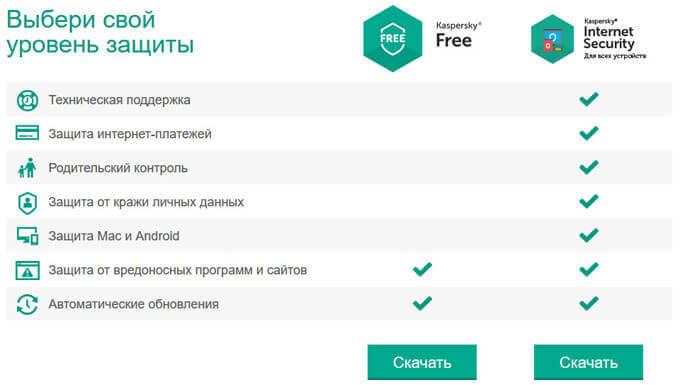
С официального сайта Лаборатории Касперского (Kaspersky Lab) можно скачать веб-установщик Kaspersky Free.
Установка Kaspersky Free
Запустите файл установщика антивируса. В открывшемся окне нажмите на кнопку «Установить». Далее в окне «Лицензионное соглашение» примите условия лицензионного соглашения. В следующем окне «Преимущества Kaspersky Security Network» примите условия положения о KSN.
Затем начнется процесс установки антивируса на компьютер. Происходит проверка совместимости операционной системы и пакетов обновления программным требованиям, наличие несовместимых программ, наличие свободного места на диске. Для установки и активации антивируса необходимо подключение к интернету.
Антивирус будет загружен на компьютер, а затем начнется установка Kaspersky Free. После завершения установки программы, нажмите на кнопку «Завершить».
Основные настройки Kaspersky Free
В главном окне Kaspersky Free отображается информация о состоянии защиты компьютера, в данном случае: «Компьютер защищен». В главном окне активны две кнопки: «Проверка» и «Обновление». Кнопки «Безопасные платежи» и «Родительский контроль» не активны, так как эти компоненты доступны в платной версии антивируса — Kaspersky Internet Security.
О состоянии защиты компьютера, в программе Kaspersky Free сигнализирует индикатор, который меняет цвет:
- зеленый цвет обозначает, что компьютер защищен;
- желтый цвет сигнализирует о наличии проблем в защите;
- красный цвет сообщает о серьезной угрозе для безопасности компьютера.

Нажмите на кнопку «Подробнее». Откроется окно «Центр уведомлений», в котором нужно выполнить необходимые действия. Рекомендуется обновить базы и программные модули, а также установить Kaspersky Protection в браузер.
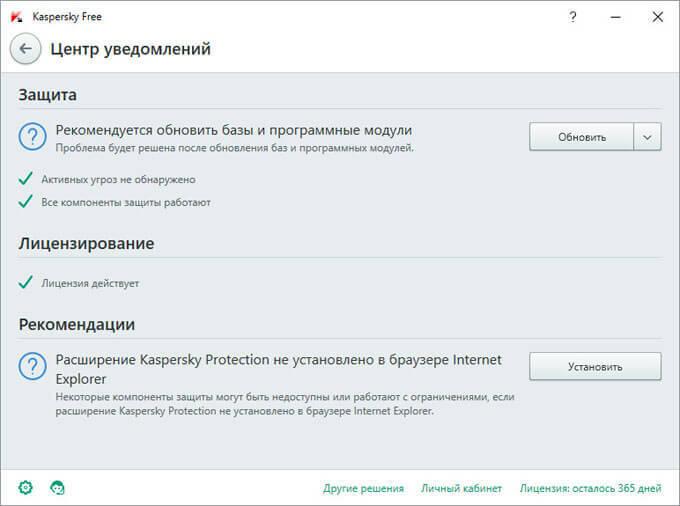
Для запуска проверки компьютера, нажмите на кнопку «Проверка». В окне «Проверка» запускается проверка компьютера вручную. По умолчанию, в Kaspersky Free включена автоматическая проверка в режиме реального времени.
Для обеспечения полной безопасности, рекомендуется периодически производить проверку компьютера на вирусы, для выявления ранее не обнаруженных угроз (это относится ко всем антивирусам).
Сразу после установки антивируса на компьютер, необходимо выполнить полную проверку всех областей компьютера.
Запуск проверки выполняется вручную. В антивирусе Kaspersky Free доступны следующие варианты проверки:
- Полная проверка — проверка всех областей компьютера.
- Быстрая проверка — проверка объектов, загружаемых при старте операционной системы.
- Выборочная проверка — проверка объектов, добавляемых пользователем.
- Проверка внешних устройств — проверка внешних устройств, подключенных к компьютеру.
С помощью «Менеджера задач» можно контролировать проведение проверки и получить отчеты о ранее проведенных проверках. Проверку (полную или быструю) можно выполнять по расписанию. Для этого, в окне «Расписание проверки» составляется расписание, согласно которому антивирус будет выполнять проверку компьютера.
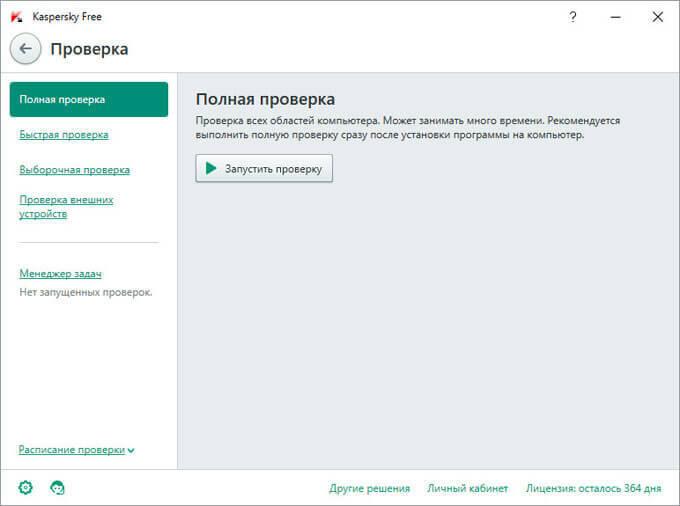
Для обновления антивирусных баз нажмите на кнопку «Обновление».
Обновление антивирусных баз и компонентов антивируса выполняется в автоматическом режиме, с определенной периодичностью. В окне «Обновление» можно обновить антивирусные базы и программные модули вручную, в любое время. Для этого, нажмите на кнопку «Обновить».
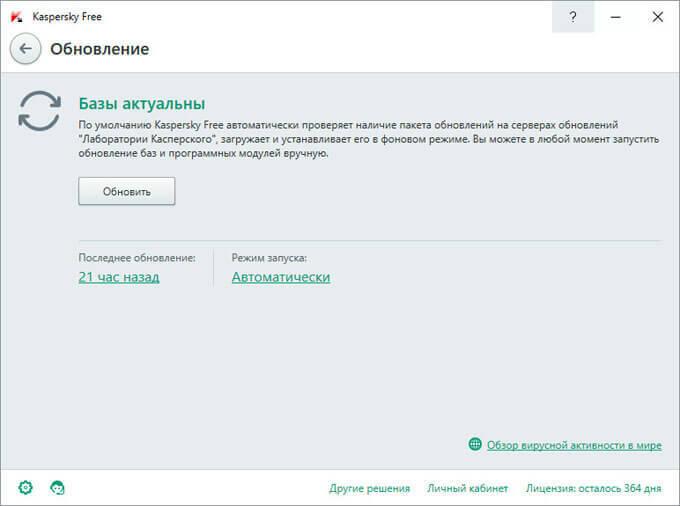
Управлять антивирусом можно из области уведомлений. Для этого нужно кликнуть правой кнопкой мыши по значку Kaspersky Free, а в контекстном меню выбрать необходимое действие.
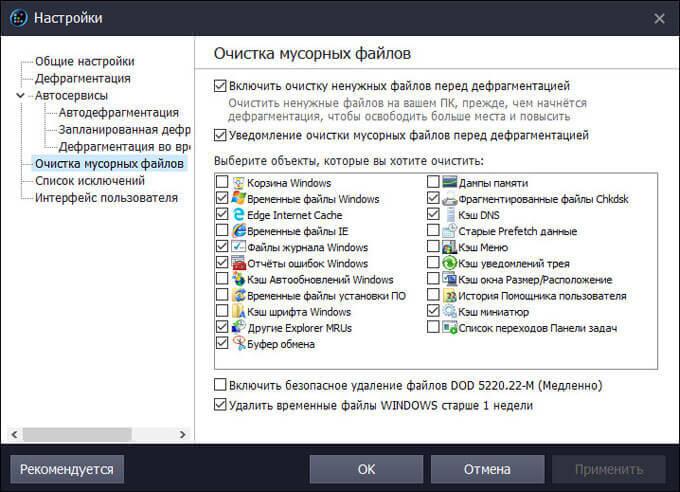
Настройки Kaspersky Free
Для перехода к настройкам Kaspersky Free, нажмите на нижней панели на кнопку «Настройки».
Во вкладке «Общие» расположены настройки параметров работы бесплатного антивируса Касперского. По умолчанию, защита включена, работает интерактивная защита и автозапуск антивируса.
В антивирусе есть возможность установить защиту паролем для того, чтобы предотвратить изменение настроек, завершение работы или удаление антивируса.
С помощью настройки «Управление параметрами» вы сможете: «Импортировать параметры», «Экспортировать параметры», «Восстановить параметры», для изменения настроек параметров программы.
После клика по настройке «Параметры по умолчанию», можно изменить параметры работы антивируса.
Поддерживаются следующие уровни безопасности:
- «Максимальный уровень защиты» — рекомендуется при работе в случае высокой опасности, этот режим потребляет значительные ресурсы компьютера.
- «Оптимальный уровень безопасности» — рекомендуется большинству пользователей.
- «Минимальный уровень безопасности» — обеспечивает высокую производительность компьютера при минимальной защите.
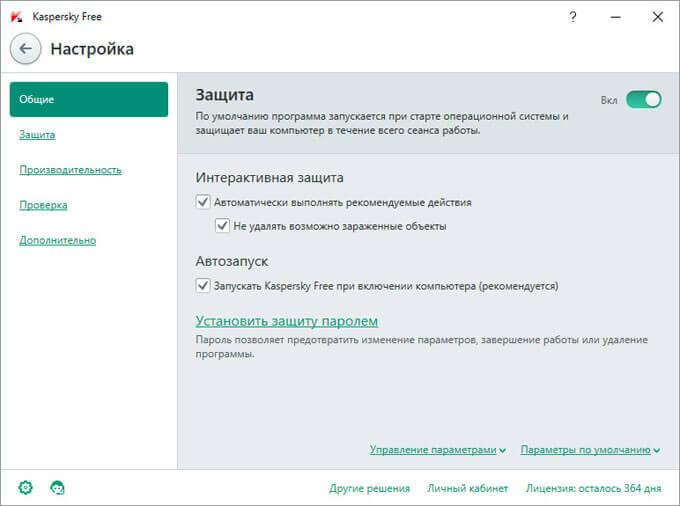
Во вкладке «Защита» находятся основные компоненты антивируса: «Файловый Антивирус», «IM-Антивирус», «Почтовый Антивирус», «Веб-Антивирус».
Во вкладке «Производительность» настраивается работа антивируса, при выполнении прикладных задач. Включен режим энергосбережения, активирован игровой профиль, заданы правила для использования ресурсов компьютера.
При помощи настройки «Приостановить работу Файлового Антивируса», вы можете остановить работу файлового антивируса на определенное время, или при запуске указанных программ.
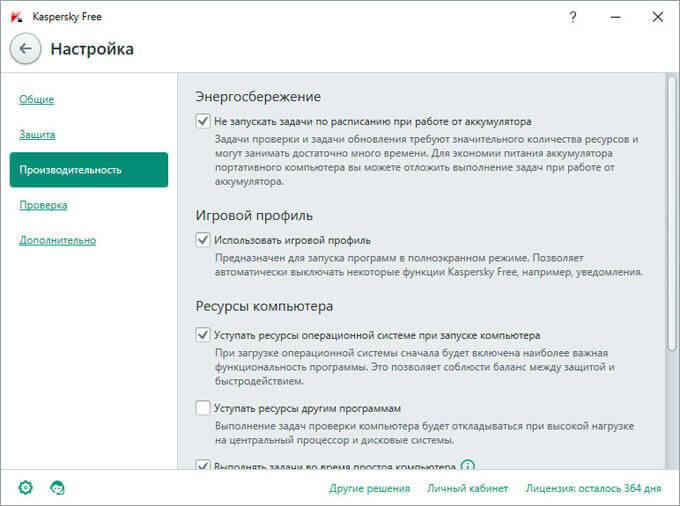
Во вкладке «Проверка», можно изменить уровень безопасности, передвигая ползунок на предпочтительную позицию: высокий, рекомендуемый, или низкий. Здесь настраиваются параметры действия Kaspersky Free при обнаружении угрозы, и при подключении внешних устройств.
Проверку на поиск вирусов можно выполнить по расписанию. Нажмите на настройку «Расписание проверки», затем выберите тип проверки: «Полная проверка» или «Быстрая проверка», а в открывшемся окне выберите временной интервал между проверками.
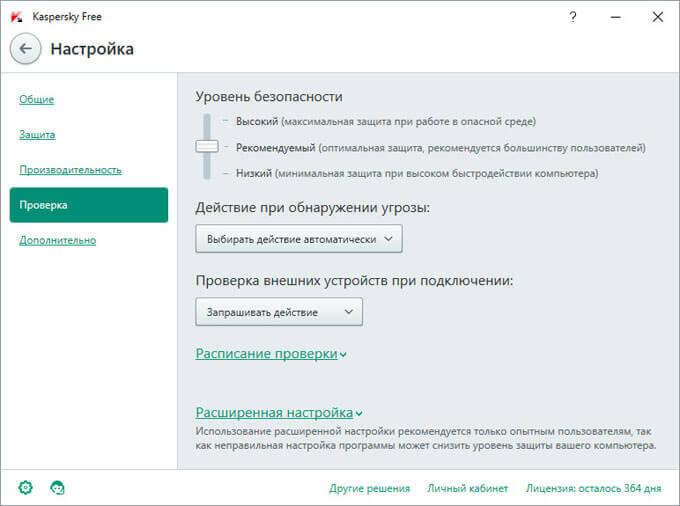
Расширенную настройку антивируса рекомендуется использовать опытным пользователям. Вы должны понимать, что делаете, чтобы при неправильной настройке не снизить уровень защиты компьютера. По умолчанию, Kaspersky Free настроен оптимально, поэтому изменять настройки антивируса без необходимости не рекомендуется.
Возможный выбор вариантов расширенной настройки:
- Настройка полной проверки.
- Настройка быстрой проверки.
- Настройка выборочной проверки.
- Область поиска уязвимостей.
- Запускать задачи проверки с правами пользователя.
С помощью дополнительных параметров можно гибко настроить каждый вариант проверки.
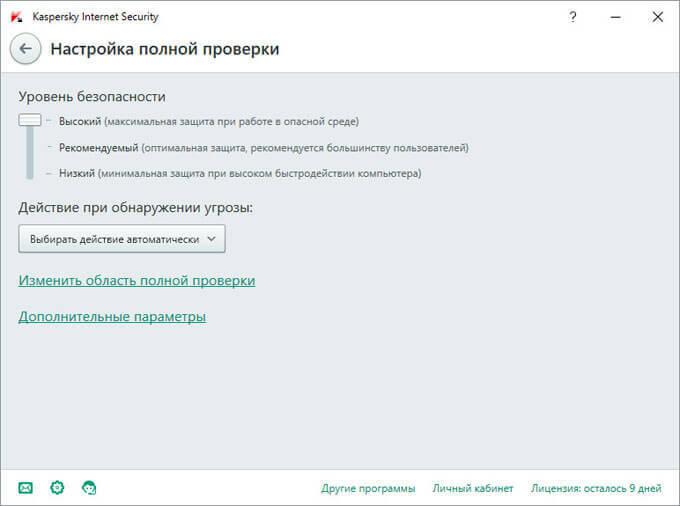
Во вкладке «Дополнительно» можно получить доступ к другим параметрам программы: «Обновление», «Угрозы и исключения», «Самозащита», «Сеть», «Уведомления», «Отчеты и карантин», «Дополнительные средства защиты и управления», «Вид».
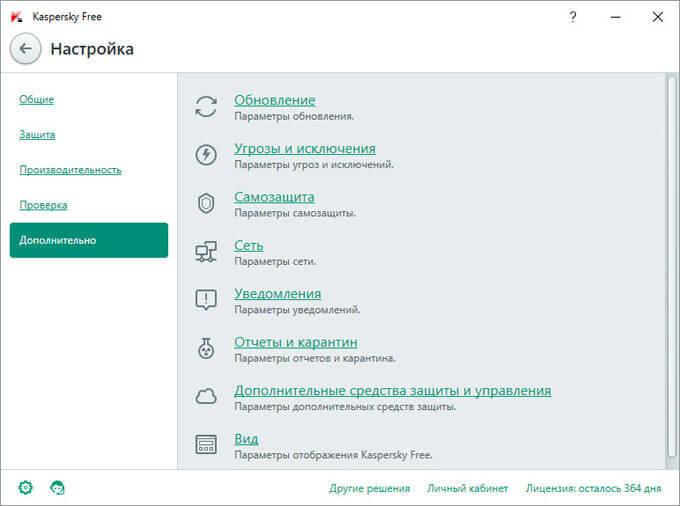
В главном окне программы Kaspersky Free нажмите на кнопку «Больше функций».
В окне «Инструменты», в «Расширение защиты» предлагают перейти на Kaspersky Internet Security.
Войдите в окно «Облачная защита» для ознакомления с данными Kaspersky Security Network.
Для запуска экранной клавиатуры, которая защищает от перехвата данных, нажмите на кнопку «Экранная клавиатура».
Войдите в «Карантин», для того, чтобы получить доступ к объектам, помещенным на карантин антивирусом.
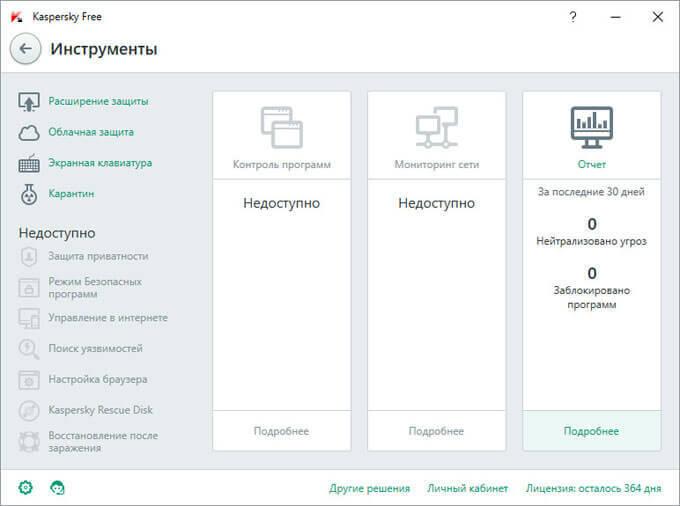
При обнаружении вируса, Kaspersky Free проводит лечение зараженного объекта. Если файл был вылечен антивирусом, то можно продолжить использование вылеченного файла на компьютере. Если лечение невозможно, то антивирус удалит зараженный файл с компьютера, а копия файла будет помещена на карантин. Проблемный файл, помещенный в эту особую изолированную область (карантин) надежно изолирован. Зараженный файл не может принести вред компьютеру.
Вы можете удалить файл из карантина, или, наоборот, восстановить (не рекомендуется).
Проверка на вирусы в Kaspersky Free
Полную проверку компьютера рекомендуется выполнить сразу после установки антивируса Kaspersky Free. В дальнейшем выполняйте периодическую антивирусную проверку компьютера, запуская ее в ручном режиме.
В окне «Проверка» в разделе «Проверка» запустите полную проверку компьютера.
При полной проверке компьютера будут проверены следующие области:
- системная память;
- загружаемые объекты при запуске Windows;
- системное резервное хранилище;
- жесткие и съемные диски.
Быструю проверку можно запустить из главного окна программы. Будут проверены следующие объекты:
- загрузочные сектора диска;
- системная память;
- загружаемые объекты при запуске Windows.
Выборочная проверка запускается из контекстного меню, или из главного окна программы. Выборочная проверка служит для проверки конкретного файла, папки или диска. Для проверки файла, кликните по нему правой кнопкой мыши, а затем в контекстном меню выберите пункт «Проверить на вирусы».
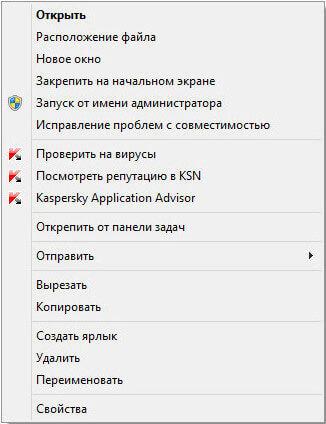
По завершении проверки вы можете ознакомиться с полученным результатом.
Удаление Kaspersky Free
Удаление бесплатного антивируса Kaspersky Free с компьютера производится из меню «Пуск». В списке «Все программы (приложения)» найдите папку Kaspersky Free, а в папке выберите «Удалить Kaspersky Free». Далее, после запуска утилиты удаления, пройдите этапы удаления программы.
Выводы статьи
Бесплатный антивирус Касперского — Kaspersky Free обеспечивает базовую защиту от вирусных угроз и действий вредоносных объектов. Антивирус Kaspersky Free подойдет тем пользователям, которые используют на своем компьютере бесплатные антивирусные программы.
Основной российский разработчик антивирусных решений «Лаборатория Касперского» (Kaspersky Lab) презентовал свой первый полностью бесплатный антивирус с незамысловатым названием Kaspersky Free.
Главное преимущество данной программы заключается в том, что на деле Kaspersky Free является упрощённым вариантом многократного призёра всевозможных конкурсов Kaspersky Internet Security (KIS). В последнем есть практически всё: родительский контроль, техподдержка по телефону, защита интернет-платежей, защита от троянов, блокировщиков экрана и бутовых вирусов. Его можно поставить на Windows, Mac и Android — и всё это используя одну коробку.
А вот Kaspersky Free лишён каких-либо дополнительных функций. Это антивирус, необходимый и достаточный для современного пользователя. Строго говоря, в нём есть всё, что было в программах «Лаборатории Касперского» 5–6 лет назад: сам антивирус с планировщиком проверок, файловый монитор с надстройкой для браузера, почтовый антивирус и проверка IM-клиентов (мессенджеров). При желании можно отдельно скачать бесплатный антивирус для Android-устройств. Кроме этого, в бесплатную версию антивируса включена Kaspersky Security Network — облачная служба, представляющая собой базу всех существующих вирусов и отражающая репутацию файлов, интернет-ресурсов и программ. База постоянно пополняется, что позволяет улучшить и без того неплохую защиту.
Для установки потребуется зайти на сайт Kaspersky Lab и скачать установочный файл. При запуске программа предложит прочитать лицензионное соглашение и начнёт скачивать необходимые файлы из интернета. После установки останется только выбрать в Windows программу для защиты от вирусных угроз по дефолту.
В Kaspersky Free необходима регистрация. Для этого достаточно кликнуть по кнопке «Зарегистрироваться», после чего программа предложит оповестить об установке друзей в социальных сетях и начнёт работу. Уже потом, в процессе использования, антивирус снова предложит зарегистрироваться, но на этот раз отправит пользователя на сайт для создания учётной записи (которая, впрочем, ни к чему не обязывает).
Хотя антивирус заявлен как полностью бесплатный, в правом нижнем углу можно заметить информацию о сроке лицензии — 365 дней. Что это значит — неизвестно. Вариантов может быть два: либо данный продукт — своеобразная годовая акция по привлечению дополнительных клиентов, либо это осталось при переработке полной версии в бесплатную. Скорее всего, второе, поскольку стартовый экран программы всегда предлагает приобрести полную версию.
Загрузка процессора в фоновом режиме работы
Антивирус обладает достаточно широкими возможностями по настройке. Можно включить автоматический режим работы, можно указать, удалять ли сомнительные файлы. При необходимости один из компонентов можно отключить. Причём отключение доступно как для автоматических проверок файлов, находящихся на постоянном хранении, так и для дополнительных компонентов в отдельности, включая монитор, проверяющий открытые файлы в реальном времени, IM, почтовый или веб-антивирус.
Как и в полной версии Kaspersky Internet Security, в Kaspersky Free доступен игровой режим: при запуске определённых программ антивирус автоматически отключается для снижения нагрузки на процессор. Приоритеты для работы в системе также доступны для настройки.
В меню есть знакомые многим уровни безопасности: низкий, средний, высокий с возможностью подробной настройки каждого профиля и выбора действия при обнаружении угрозы и проверке внешних устройств.
Благодаря отсутствию лишних функций Kaspersky Free работает значительно быстрее платной версии KIS. Однако при правильно настроенных приоритетах (таких, чтобы система работала достаточно быстро) проверка моего диска объёмом 32 ГБ заняла почти два часа. С другой стороны, в фоновом режиме программа практически незаметна. Так что у неё есть все шансы стать лучшей антивирусной программой года, повторив многолетний успех KIS в сравнениях платных антивирусов.
Читайте также:

